Thay đổi background trong wordpress
Bạn có muốn thêm một hình ảnh nền vào trang web WordPress của bạn? Hình nền có thể được sử dụng để làm cho trang web của bạn trông hấp dẫn hơn và dễ chịu hơn về mặt thẩm mỹ. Trong bài viết này, chúng tôi sẽ chỉ cho bạn cách dễ dàng thêm hình nền vào trang web WordPress của bạn.
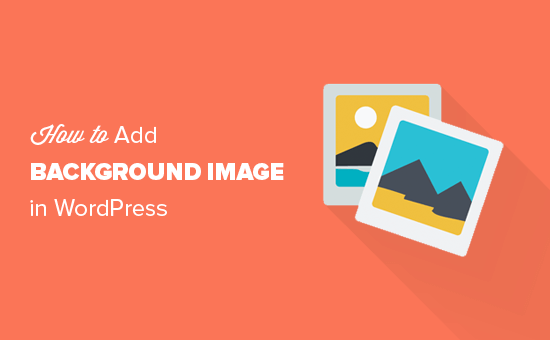
Phương pháp 1. Thêm hình ảnh nền bằng cách sử dụng Cài đặt theme WordPress của bạn
Hầu hết các theme WordPress miễn phí và cao cấp đều có hỗ trợ nền tùy chỉnh . Tính năng này cho phép bạn dễ dàng đặt hình nền cho trang web WordPress của mình.
Nếu theme của bạn hỗ trợ tính năng nền tùy chỉnh, thì chúng tôi khuyên bạn nên sử dụng phương pháp này để thêm hình nền vào trang web WordPress của bạn. Tuy nhiên, nếu theme của bạn không hỗ trợ tính năng nền tùy chỉnh, thì bạn có thể sử dụng các phương pháp khác trong bài viết này.
Trước tiên, bạn cần truy cập trang Giao diện »Tùy chỉnh trong quản trị viên WordPress của bạn. Điều này sẽ khởi chạy tùy biến theme WordPress, nơi bạn có thể thay đổi các cài đặt theme khác nhau trong khi xem bản xem trước trực tiếp của trang web của bạn.
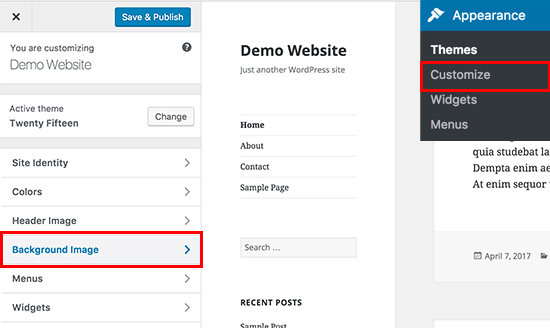
Tiếp theo, bạn cần nhấp vào tùy chọn ‘Hình nền’. Bảng điều khiển sẽ trượt vào và hiển thị cho bạn các tùy chọn để tải lên hoặc chọn hình nền cho trang web của bạn.
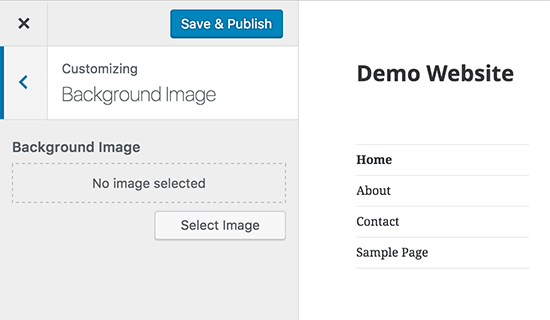
Nhấp vào nút chọn hình ảnh để tiếp tục.
Điều này sẽ đưa lên cửa sổ bật lên phương tiện tải lên WordPress nơi bạn có thể tải lên một hình ảnh từ máy tính của bạn. Bạn cũng có thể chọn một hình ảnh được tải lên trước đó từ thư viện phương tiện.
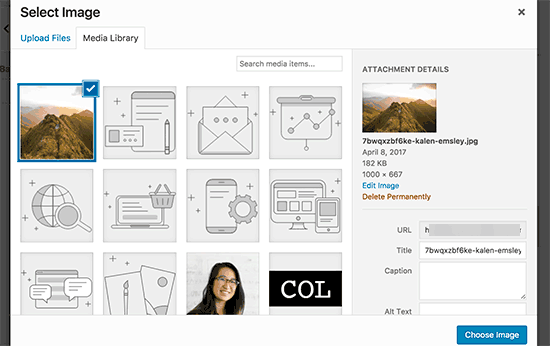
Tiếp theo, bạn cần nhấp vào nút chọn hình ảnh sau khi tải lên hoặc chọn hình ảnh bạn muốn sử dụng làm nền.
Thao tác này sẽ đóng cửa sổ bật lên của trình tải lên phương tiện và bạn sẽ thấy bản xem trước của hình ảnh đã chọn trong tùy biến theme.
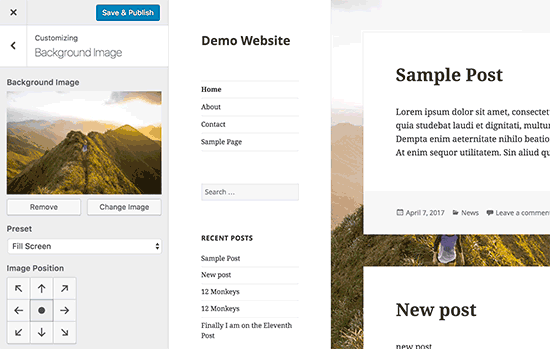
Bên dưới hình ảnh, bạn cũng sẽ có thể thấy các tùy chọn hình ảnh nền. Theo cài đặt trước, bạn có thể chọn cách bạn muốn hiển thị hình nền: màn hình điền, màn hình vừa, lặp lại hoặc tùy chỉnh.
Bạn cũng có thể chọn vị trí hình nền bằng cách nhấp vào mũi tên bên dưới. Nhấp vào trung tâm sẽ căn chỉnh hình ảnh vào giữa màn hình.
Đừng quên nhấp vào nút ‘Lưu & Xuất bản’ ở trên cùng để lưu trữ cài đặt của bạn. Đó là tất cả, bạn đã thêm thành công một hình ảnh nền vào trang web WordPress của bạn.
Đi trước và truy cập trang web của bạn để xem nó trong hành động.
Phương pháp 2. Thêm hình nền tùy chỉnh trong WordPress bằng Plugin
Phương pháp này linh hoạt hơn rất nhiều. Nó hoạt động với bất kỳ theme WordPress nào và cho phép bạn đặt nhiều hình nền. Bạn cũng có thể đặt các hình nền khác nhau cho bất kỳ bài đăng, trang, danh mục hoặc bất kỳ phần nào khác trên trang web WordPress của bạn.
Nó tự động làm cho tất cả các hình ảnh nền của bạn là toàn màn hình và đáp ứng di động. Điều này có nghĩa là hình nền của bạn sẽ tự động thay đổi kích thước trên các thiết bị nhỏ hơn.
Trước tiên, bạn cần cài đặt và kích hoạt plugin Full Screen Background Pro . Để biết thêm chi tiết, hãy xem hướng dẫn từng bước của chúng tôi về cách cài đặt plugin WordPress .
Sau khi kích hoạt, bạn cần truy cập Giao diện »Trang toàn màn hình BG Image để định cấu hình cài đặt plugin.
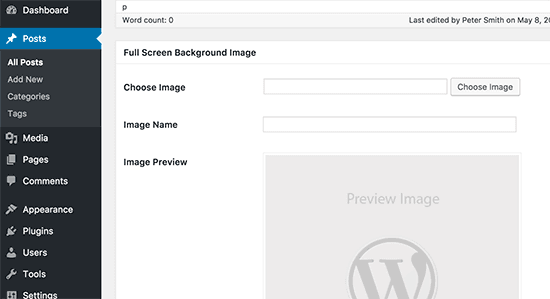
Bạn sẽ được yêu cầu thêm khóa giấy phép của bạn. Bạn có thể nhận thông tin này từ email bạn nhận được sau khi mua plugin hoặc từ tài khoản của bạn trên trang web của plugin.
Tiếp theo, bạn cần nhấp vào nút lưu cài đặt để lưu các thay đổi của bạn. Bây giờ bạn đã sẵn sàng để bắt đầu thêm hình ảnh nền vào trang web WordPress của bạn.
Hãy tiếp tục và nhấp vào nút ‘Thêm hình ảnh mới’ trên trang cài đặt của plugin. Điều này sẽ đưa bạn đến màn hình tải lên hình nền.
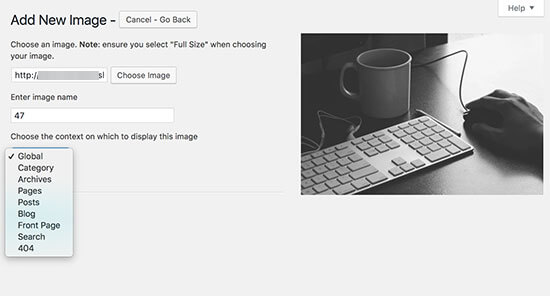
Nhấp vào nút chọn hình ảnh để tải lên hoặc chọn một hình ảnh. Ngay khi bạn chọn hình ảnh, bạn sẽ có thể xem bản xem trước trực tiếp của hình ảnh trên màn hình.
Tiếp theo, bạn cần cung cấp một tên cho hình ảnh này. Tên này sẽ được sử dụng nội bộ, vì vậy bạn có thể sử dụng bất cứ điều gì ở đây.
Cuối cùng, bạn cần chọn nơi bạn muốn hình ảnh này được sử dụng làm trang nền. Toàn màn hình nền Pro cho phép bạn đặt hình ảnh làm nền trên toàn cầu hoặc bạn có thể chọn từ các phần khác nhau của trang web của mình như danh mục, lưu trữ, trang trước, trang blog, v.v.
Đừng quên nhấp vào nút lưu hình ảnh để lưu hình nền của bạn.
Bạn có thể thêm bao nhiêu hình ảnh tùy thích bằng cách truy cập Giao diện »Trang toàn màn hình BG Image .
Nếu bạn đặt nhiều hình ảnh được sử dụng trên toàn cầu, thì plugin sẽ tự động bắt đầu hiển thị hình ảnh nền dưới dạng trình chiếu.
Bạn có thể điều chỉnh thời gian để hình ảnh mờ dần và thời gian sau đó hình nền mới bắt đầu mờ dần.
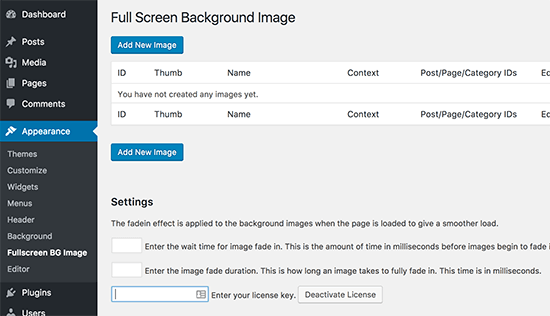
Thời gian bạn nhập vào đây là tính bằng mili giây. Nếu bạn muốn một hình ảnh nền mờ dần sau 20 giây, thì bạn sẽ cần phải nhập 20000.
Đừng quên nhấp vào nút lưu cài đặt để lưu các thay đổi của bạn.
Đặt hình nền cho bài viết cá nhân, trang, danh mục, v.v.
Full Screen Background Pro cũng cho phép bạn đặt hình nền cho các bài đăng, trang, danh mục, thẻ, v.v.
Chỉ cần chỉnh sửa bài đăng / trang nơi bạn muốn hiển thị một hình nền khác. Trên màn hình chỉnh sửa bài đăng, bạn sẽ thấy hộp ‘Hình ảnh toàn màn hình’ mới bên dưới trình chỉnh sửa bài đăng.
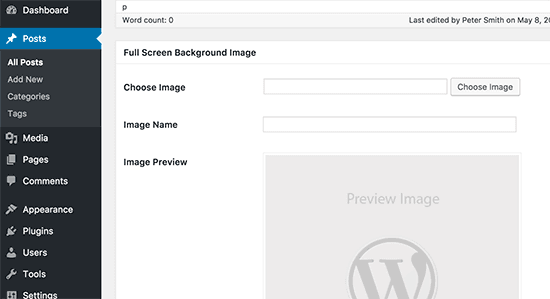
Để sử dụng hình ảnh nền cho một danh mục cụ thể, bạn cần truy cập Giao diện » Trang hình ảnh BG toàn màn hình và sau đó nhấp vào nút ‘Thêm hình ảnh mới’.
Sau khi tải lên hình ảnh của bạn, bạn có thể chọn ‘Danh mục’ làm bối cảnh nơi bạn muốn hiển thị hình ảnh nền.
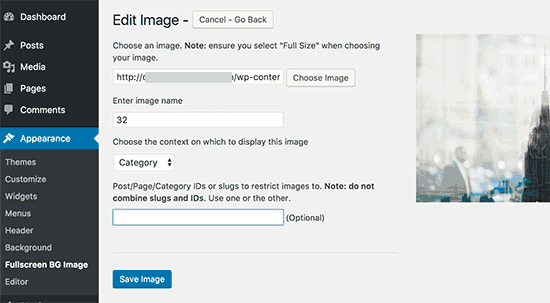
Bây giờ hãy nhập ID danh mục cụ thể hoặc nơi bạn muốn hiển thị hình ảnh.
Đừng quên lưu hình ảnh của bạn để lưu các thiết lập của bạn.
Tag:
thay đổi background trong wordpress
ảnh bìa wordpress
cài background cho wordpress
cách chỉnh theme wordpress
ảnh nền cho website


